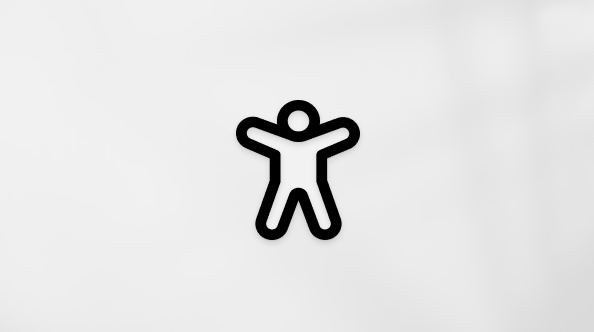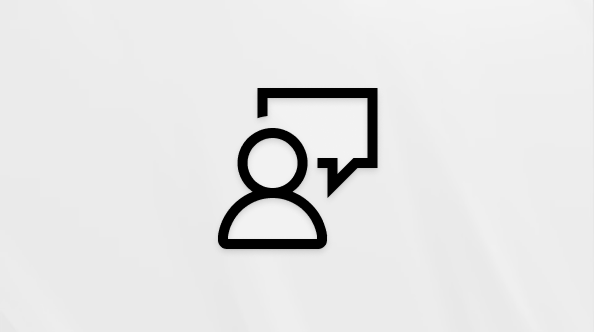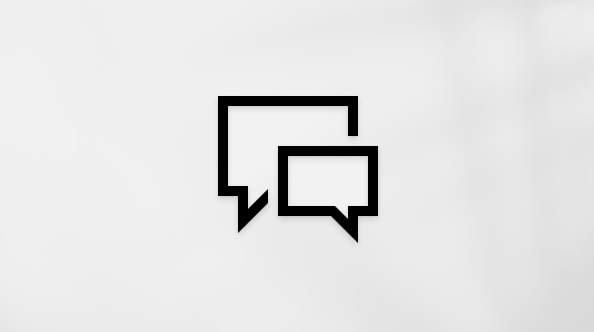Gizli dosyaları ve klasörleri şu şekilde görüntüleyebilirsiniz.
Windows 10
-
Görev çubuğundaki arama kutusuna Gizli dosyaları göster yazın ve arama sonuçlarında Gizli dosyaları göster'i seçin.
-
Dosya Gezgini altında, Ayarları gizli ve sistem dosyalarını gösterecek şekilde değiştir'in yanındaki Vurgulanan Ayarları göster bağlantısını seçin.
-
Gelişmiş ayarlar'ın altında Gizli dosyaları, klasörleri ve sürücüleri göster'i ve ardından Tamam'ı seçin.
Windows 8.1
-
Ekranın sağ tarafından içeri doğru çekin ve Ara'yı seçin (veya fare kullanıyorsanız, ekranın sağ üst köşesine gidin, fare işaretçisini aşağı çekin ve ardından Ara'yı seçin).
-
Arama kutusuna klasör yazın ve arama sonuçlarından Klasör Seçenekleri'ni seçin.
-
Görünüm sekmesini seçin.
-
Gelişmiş ayarlar'ın altında Gizli dosyaları, klasörleri ve sürücüleri göster'i ve ardından Tamam'ı seçin.
Windows 7
-
Başlangıç düğmesini, sonra da Denetim Masası > Görünüm ve Kişiselleştirme'yi seçin.
-
Klasör Seçenekleri'ni, sonra da Görünüm sekmesini seçin.
-
Gelişmiş ayarlar'ın altında Gizli dosyaları, klasörleri ve sürücüleri göster'i ve ardından Tamam'ı seçin.